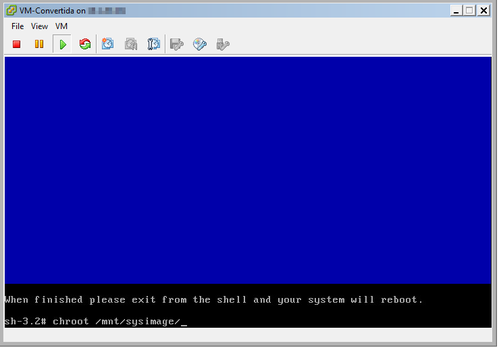Converter VMs GNU/Linux XenServer (paravirtualizada) para VMware ESXi 5
Estarei demonstrando como converter uma máquina virtual XenServer GNU/Linux (paravirtualizada) para VMware ESXi 5.
[ Hits: 33.984 ]
Por: Lucas Susin em 13/06/2013 | Blog: http://www.lzconsultoria.eti.br
Finalizando a conversão
boot: linux rescue
Como na imagem acima.
Apos carregar tudo devemos ter permissão de root na partição que foi montada pelo sistema: Seguido todos esses passos acima, e se tudo estiver OK, daremos sequência à alteração dos arquivos para que a VM possa subir sem nenhum problema:
1. Vamos editar o arquivo /etc/fstab:
# vi /etc/fstab
Repare que dentro do fstab temos algumas linhas parecidas com essa:
/dev/xvda3 / ext3 defaults 1 0
/dev/xvda2 /home ext3 defaults 1 0
/dev/xvda4 swap swap defaults 0 0
Alterar para:
/dev/sda3 / ext3 defaults 1 0
/dev/sda2 /home ext3 defaults 1 0
/dev/sda4 swap swap defaults 0 0
Obs.: se alguma partição já estava montada com UUID ou LVM o sistema já vai reconhecer.
2. Vamos editar o arquivo /etc/inittab:
# vi /etc/inittab
Vai ter as seguintes linhas no arquivo:
co:2345:respawn:/sbin/agetty xvc0 9600 vt100-nav
#1:2345:respawn:/sbin/mingetty tty1
#2:2345:respawn:/sbin/mingetty tty2
#3:2345:respawn:/sbin/mingetty tty3
#4:2345:respawn:/sbin/mingetty tty4
#5:2345:respawn:/sbin/mingetty tty5
#6:2345:respawn:/sbin/mingetty tty6
Altere para:
#co:2345:respawn:/sbin/agetty xvc0 9600 vt100-nav
1:2345:respawn:/sbin/mingetty tty1
2:2345:respawn:/sbin/mingetty tty2
3:2345:respawn:/sbin/mingetty tty3
4:2345:respawn:/sbin/mingetty tty4
5:2345:respawn:/sbin/mingetty tty5
6:2345:respawn:/sbin/mingetty tty6
3. Vamos editar o arquivo /boot/grub/menu.lst:
# vi /boot/grub/menu.lst
No início alteramos esse mesmo arquivo, agora deveremos alterar novamente a linha:
Para:
E também devemos fazer uma alteração na linha do kernel:
Deixando como no exemplo abaixo:
timeout=5
splashimage=(hd0,0)/grub/splash.xpm.gz
hiddenmenu
title CentOS (2.6.18-348.el5)
root (hd0,0)
kernel /vmlinuz-2.6.18-348.el5 ro root=/dev/sda3
initrd /initrd-2.6.18-348.el5.img
title CentOS (2.6.18-348.6.1.el5xen)
root (hd0,0)
kernel /vmlinuz-2.6.18-348.6.1.el5xen ro root=/dev/xvda3 console=xvc0
initrd /initrd-2.6.18-348.6.1.el5xen.img
Pode-se perceber que foi alterado de /dev/xvda3 -> /dev/sda3 e foi removido (console=xcn0) da linha.
4. Vamos editar o arquivo /boot/grub/device.map:
# vi /boot/grub/device.map
Terá uma linha assim:
Altere para:
5. Vamos editar o arquivo /etc/modprobe.conf:
# vi /etc/modprobe.conf
Remova as seguintes linhas:
alias eth0 xennet
6. Para finalizarmos vamos carregar a nova imagem do kernel:
# mkinitrd -v -f /boot/initrd-2.6.18-348.el5.img 2.6.18-348.el5
# reboot
Após rodar os comandos acima o processo já está finalizado e a VM irá dar boot normalmente.
Bom, era isso pessoal. Depois de muita dor de cabeça a conversão de VM GNU/Linux XenServer (paravirtualizada) para VMware ESXi 5.1 ocorreu com sucesso.
Obrigado.
2. Convertendo (VMware Converter)
3. Finalizando a conversão
Instalação LTSP5 no Ubuntu 10.04 Lucid
VPS - Tutorial - Crie seu servidor
Atheros Wireless + Slackware 12.0
Placa de rede wireless (RT61STA) com SuSE
Lucas, belo artigo. muito bom..
Você fez essa migração por qual motivo, a Vmware é melhor do que o xen?
Obrigado..
Sem duvida é melhor, mas o custo é muito mais elevado.
uma pergunta besta
e migrar de uma maquina física para o Xen , tem como ?
boa noite..
cara.. fiz esses procedimentos aqui numa vm linux do xen e nao funfou nao... alguma dica?
pra começar no primeiro comando me retorna isso:
uname -r
2.6.32-358.23.2.e16.x86_64
o kernel atual é um kernel (?.el5xen) modificado para rodar no XenServer (paravirtualizado). nesse caso aqui o kernel nao esta com o padrao .xen...
aguardo retorno.
Bom dia..
Desculpa a Demora..
Seguinte, esse é um tutorial para VMs paravirtualizada, mas pelo que vi a sua VM não está paravirtualizada.
Então converta a VM da forma normal com VMware Converter, apos a conversão pule os outros passos, a vm deve funcionar normalmente.
Muito bom o artigo, no meu caso tem algumas pequenas variações, mas tem me ajudado enormemente aqui na empresa!
Abs
Patrocínio
Destaques
Artigos
Cirurgia para acelerar o openSUSE em HD externo via USB
Void Server como Domain Control
Modo Simples de Baixar e Usar o bash-completion
Monitorando o Preço do Bitcoin ou sua Cripto Favorita em Tempo Real com um Widget Flutuante
Dicas
Script de montagem de chroot automatica
Atualizar Linux Mint 22.2 para 22.3 beta
Jogar games da Battle.net no Linux com Faugus Launcher
Como fazer a Instalação de aplicativos para acesso remoto ao Linux
Tópicos
Assisti Avatar 3: Fogo e Cinzas (4)
Conky, alerta de temperatura alta (11)
Top 10 do mês
-

Xerxes
1° lugar - 147.959 pts -

Fábio Berbert de Paula
2° lugar - 66.982 pts -

Buckminster
3° lugar - 22.011 pts -

Mauricio Ferrari
4° lugar - 21.089 pts -

Alberto Federman Neto.
5° lugar - 19.907 pts -

edps
6° lugar - 18.930 pts -

Daniel Lara Souza
7° lugar - 17.995 pts -

Andre (pinduvoz)
8° lugar - 16.030 pts -

Alessandro de Oliveira Faria (A.K.A. CABELO)
9° lugar - 15.648 pts -

Jesuilton Montalvão
10° lugar - 14.754 pts